外星人电脑开机启动软件设置完整指南
一、外星人电脑开机启动基础设置
外星人(Alienware)电脑作为戴尔旗下的高端游戏品牌,其开机启动设置与其他Windows电脑略有不同。以下是详细的设置步骤:
按下电源键启动外星人电脑
在出现Alienware Logo时快速按下F2键进入BIOS设置
使用方向键导航至'Boot'选项卡
调整启动顺序,确保系统从正确硬盘启动
按F10保存设置并退出
二、设置特定软件开机自动启动
要让软件随外星人电脑开机自动启动,可通过以下三种方法实现:
方法1:通过任务管理器设置
右键点击任务栏选择'任务管理器'
切换到'启动'选项卡
找到需要设置的软件,右键选择'启用'
状态显示为'已启用'表示设置成功
方法2:通过软件自带设置
许多软件(如Steam、Discord等)在设置中提供开机启动选项:
打开目标软件
进入'设置'或'偏好设置'
查找'开机启动'或类似选项
勾选相应选项并保存
方法3:通过启动文件夹添加
按下Win+R打开运行对话框
输入'shell:startup'并回车
将需要开机启动的软件快捷方式复制到此文件夹
三、外星人专属软件启动管理
外星人电脑预装了多款专属软件,可通过Alienware Command Center管理:
打开Alienware Command Center
进入'设置'或'偏好'选项
查找'开机启动行为'设置
调整各组件启动选项
点击'应用'保存设置
四、常见问题解答
Q1:为什么设置后软件仍不自动启动?
A1:可能原因包括:软件冲突、杀毒软件阻止、系统权限问题。建议检查软件兼容性并关闭冲突程序。
Q2:如何减少开机启动项提升启动速度?
A2:在任务管理器'启动'选项卡中禁用不必要的启动项,特别是占用资源高的程序。
Q3:外星人电脑开机特别慢怎么办?
A3:建议:1) 检查硬盘健康状况 2) 更新BIOS和驱动程序 3) 运行系统诊断工具 4) 考虑升级SSD。
通过以上设置,您可以轻松管理外星人电脑的开机启动软件,既确保必要程序自动运行,又能保持系统高效运转。